5 ting du må sjekke før du sender til trykk
Det er en del ting som må være på plass før du kan sende et element til trykk. Her har vi samlet de fem viktigste tingene slik at du mottar et produkt i best mulig kvalitet.
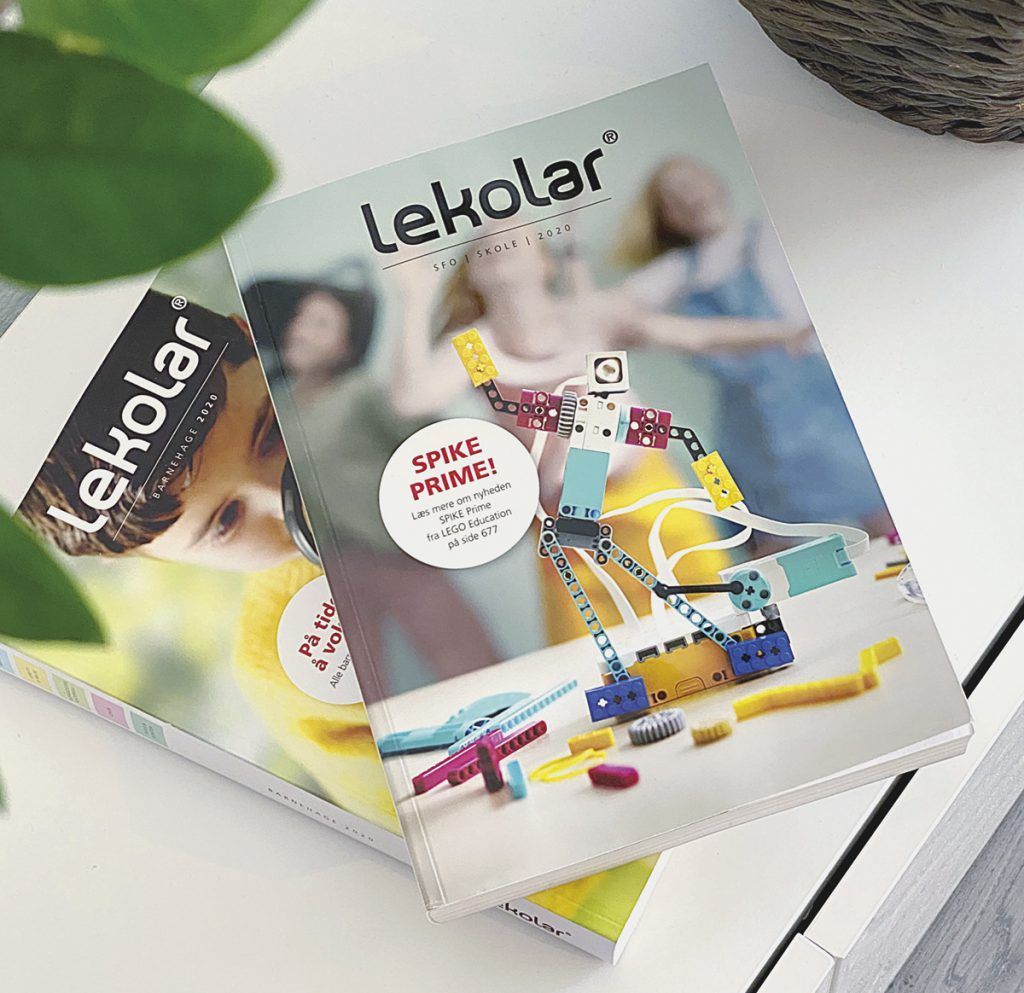
ER BILDENE I HØY NOK KVALITET?
Bilder i dårlig kvalitet og i lav oppløsning, gir et veldig uprofesjonelt inntrykk. Sørg for at bildene du bruker på trykksakene dine er i fokus, er skarpe og i 300 dpi. Bilder fra nett er som regel i 72 dpi. Du kan derfor ikke plassere bilder fra nett (også med tanke på opphavsrett) inn i trykksakene dine og forvente et bra resultat. Om du ønsker å benytte bilder som i utgangspunktet har for lav oppløsning, men som er i god kvalitet, kan du endre dpi i Photoshop.
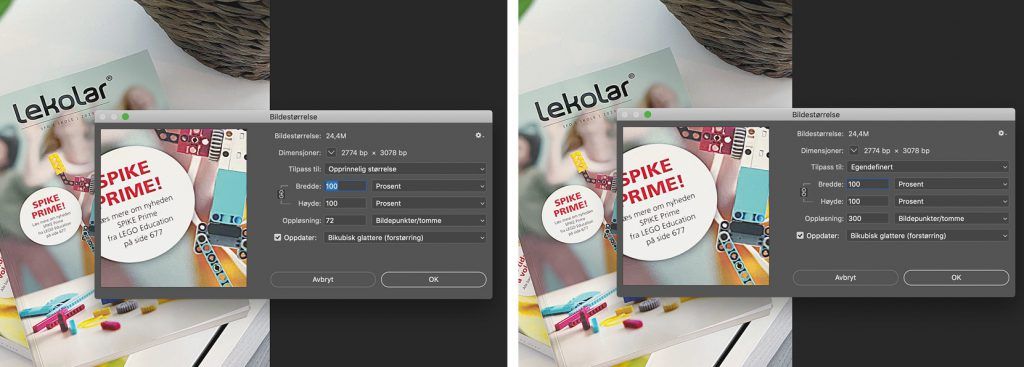
Når du øker dpi-en vil bildestørrelsen forminskes. For å beholde bildets kvalitet bør bildet være stort nok til at du kan justere dpi-en til 300 mens du beholder størrelsen i 100%.
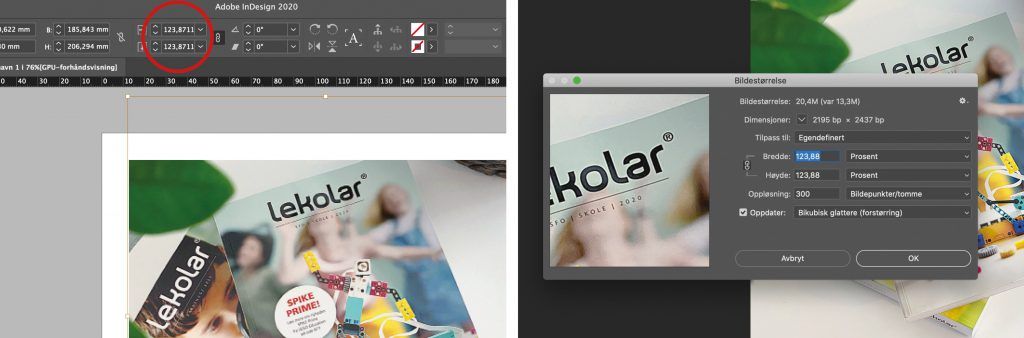
Om bildet blir for lite, er photoshop blitt ganske flink til å forstørre bilder. Du kan derfor prøve å øke bildestørrelsen noe. Husk å se over bildet i 100% størrelse, slik at du ser om kvaliteten er bra nok.
ER ALLE BILDER I CMYK?
Alle bilder i trykksaker må være i CMYK.
Dette kan du enkelt sjekke i InDesign – så slipper du å åpne vært enkelt bilde i f.eks Photoshop. TIPS! Samme sted ser du også om bildet er i 300 dpi.
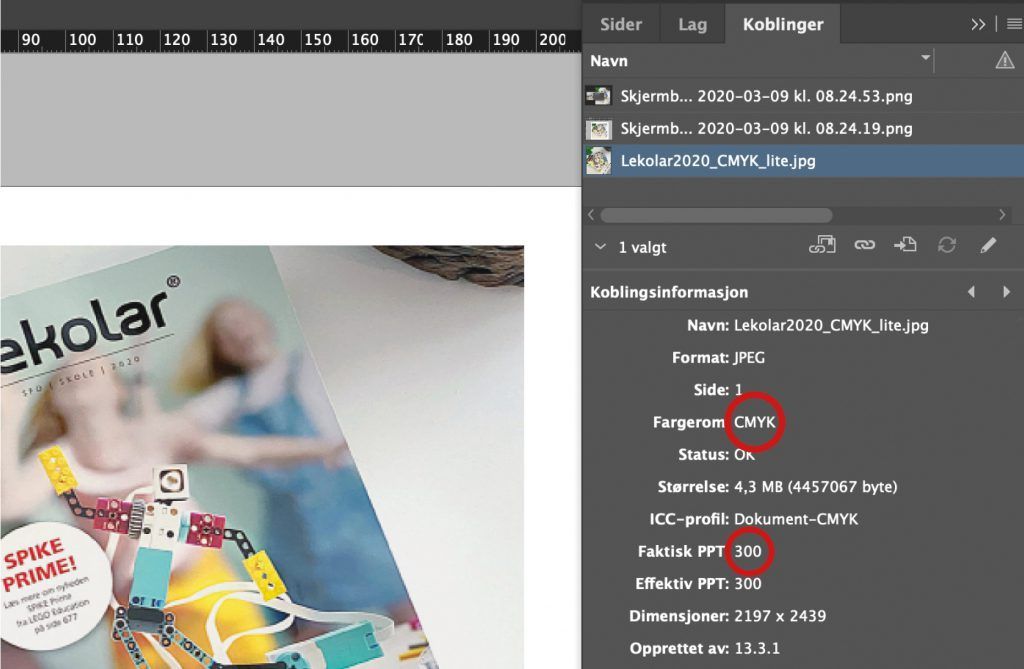
VEKTORISERTE ELEMENTER & LOGOER
Har du noen elementer eller logoer i dokumentet ditt? For å sikre at ingenting kan skje med disse i trykken burde du vektorisere elementene. Bare husk at teksten i vektoriserte elementer ikke kan endres – fordi de da ikke lenger fungerer som tekst, men et objekt.
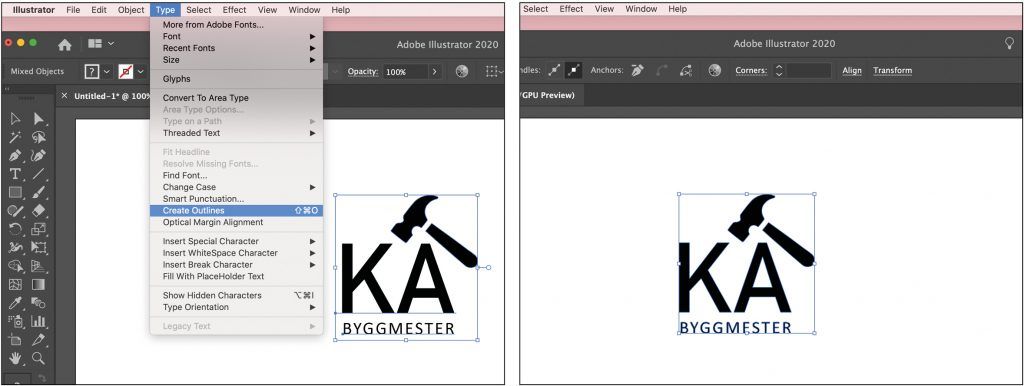
DOBBELTSJEKK ALLE BILDELINKER
Før du sender til trykk er det viktig at dokumentet er linket mot alle bilder. Dette ser du i koblinger-panelet. Om det er et rødt spørsmålstegn betyr det at programmet ikke lenger finner bildet. Dette tyder oftest på at bildet er flyttet fra den plasseringen det opprinnelig hadde. Rett problemet ved å klikke på binders-ikonet og finn bildet på maskinen din. Om det derimot er et gult utropstegn betyr det at bildet er justert siden det ble lagt inn. For å rette dette må du oppdatere linken. Det gjøres enkelt ved å markere filnavnet med spørsmålstegnet og klikke på ikonet med to piler som snurrer (to ikoner til høyre for binders-ikonet).
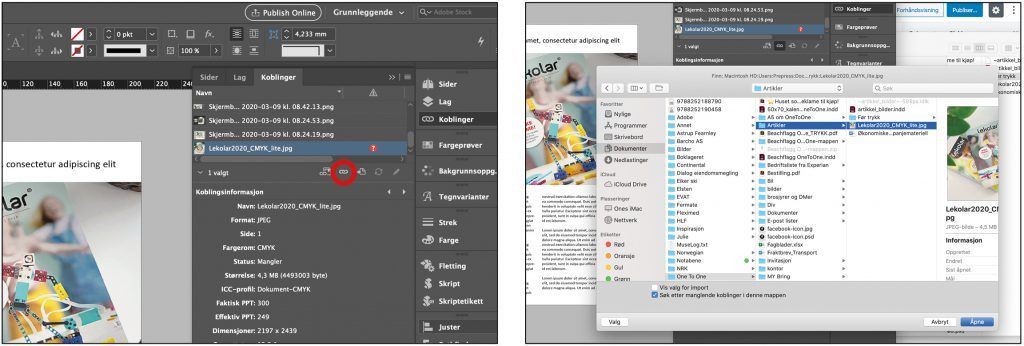
UTFALLENDE OG SKJÆREMERKER
Når dokumentet er ferdig må det lagres slik at det kan sendes rett til trykkeriet.
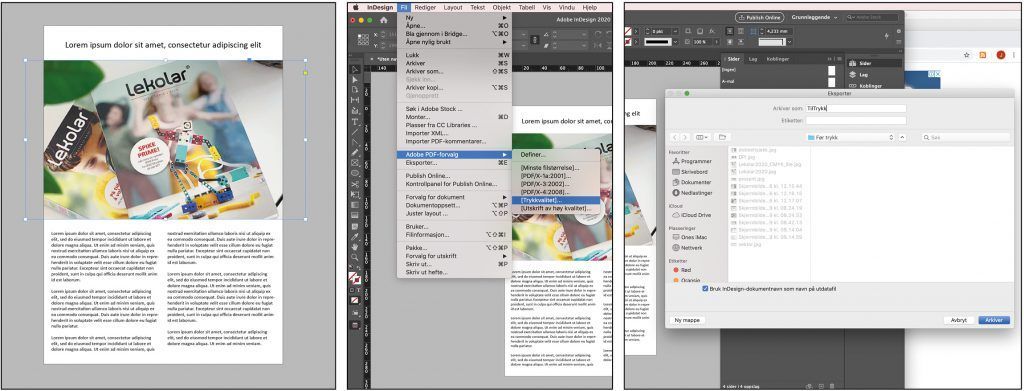
- Sørg for at bilder og elementer som skal være utfallende (printes helt ut) er utenfor kantene av dokumentet. Minimum 4 mm.
- Velg Fil > Adobe PDF-forvalg > Trykkvalitet.
- Velg filnavn og plassering, og klikk Arkiver.
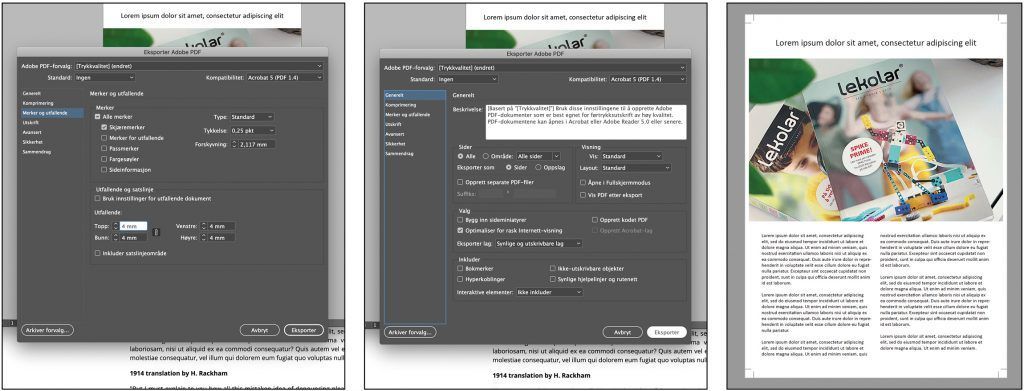
- Gå til «Merker og utfallende» > Hak av for skjæremerker > Fyll inn 4 mm i feltet for utfallende (evnt. en annen verdi om du har fått dette oppgitt av trykkeriet)
- Gå tilbake til «Generelt» og se over innstillingene. I de aller fleste tilfeller er det «sider» som skal være valgt til trykk. Ikke «Oppslag».
- Når dokumentet er lagret riktig skal det se ut slik som bildet viser.
Er det noe vi kan hjelpe med eller gi dere et tilbud på?
Ikke nøl med å ta kontakt!

